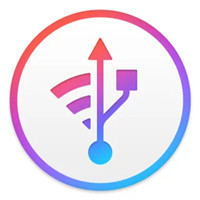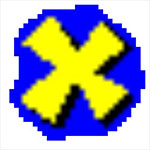- 360极速浏览器电脑版缓存怎么清除 11-25 16:22
- 360极速浏览器电脑版广告怎么关闭 11-25 16:21
- 360极速浏览器电脑版浏览器静音怎么设置 11-25 16:20
- 360极速浏览器电脑版皮肤怎么更换 11-25 16:18
- 360极速浏览器360账户怎么登录 11-21 17:55
- XMind怎么制作每天计划 01-15 17:45
- XMind怎么设置框架样式 01-15 17:40
- WonderPen怎么设置中文 01-15 17:15
360极速浏览器电脑版浏览器静音怎么开启?360极速浏览器电脑版浏览器静音目前只能设置全部网页静音,无法设置单独网页静音。很多小伙伴还不知道360极速浏览器电脑版浏览器静音怎么开启,下面给大家整理了360极速浏览器电脑版浏览器静音设置攻略,让我们一起来看看吧。

第一步
在电脑桌面或开始菜单中找到360极速浏览器的图标,双击打开它。
第二步
在360极速浏览器的右上角,找到并点击一个由三根线组成的图标(通常称为“菜单”或“设置”按钮)。
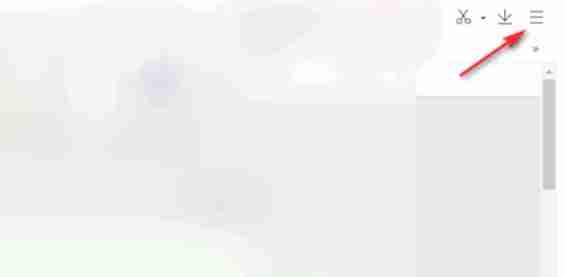
第三步
在弹出的菜单中,找到并点击“选项”或类似的字样,以进入浏览器的设置页面。
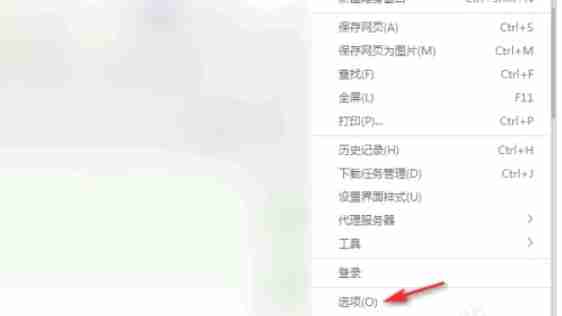
第四步
在浏览器的设置页面中,找到并点击左侧的“快捷键”或类似的选项标签,以进入快捷键设置页面。
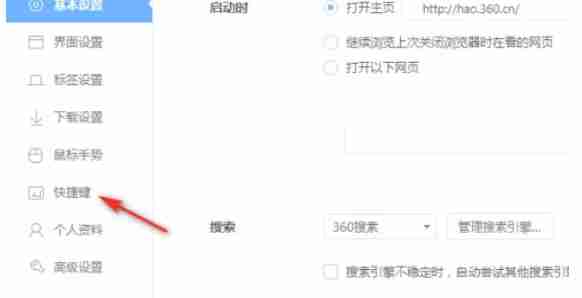
第五步
在快捷键设置页面的右侧,找到“浏览器同时静音”或类似的选项,并勾选它。这样,当您勾选此选项后,浏览器在播放音视频时就会自动静音。
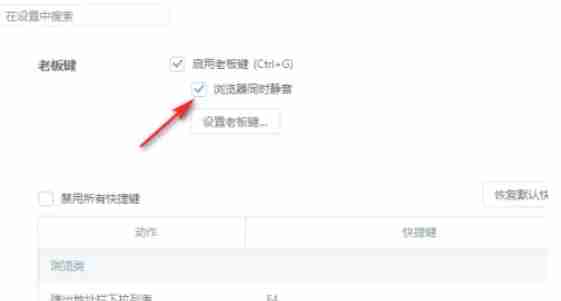
第六步
完成上述步骤后,确保点击“应用”或“保存”按钮,以使更改生效。
9.45MB / 2026-01-15
185.64MB / 2026-01-15
25.97MB / 2026-01-15
4.79MB / 2026-01-15
4.50MB / 2026-01-15
118.73MB / 2026-01-15
333.60MB
2026-01-13
29.16MB
2026-01-13
11.03MB
2026-01-13
263.27MB
2026-01-13
9.86MB
2026-01-13
105.24MB
2026-01-13
84.55MB / 2025-09-30
248.80MB / 2025-07-09
2.79MB / 2025-10-16
63.90MB / 2025-12-09
1.90MB / 2025-09-07
210.99MB / 2025-06-09
374.16MB / 2025-10-26
京ICP备14006952号-1 京B2-20201630 京网文(2019)3652-335号 沪公网安备 31011202006753号违法和不良信息举报/未成年人举报:legal@3dmgame.com
CopyRight©2003-2018 违法和不良信息举报(021-54473036)400-105-5185 All Right Reserved